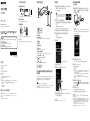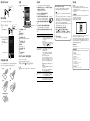如何安裝隨附的軟體
(包括說明指南)
1 利用隨附的 USB 纜線連接 Walkman 和執行中
的電腦。以 面朝上的方向插入 USB 纜線,
並確認連接牢固。
提示
當畫面中出現 [USB 已連接] 時,請輕按 [開啟 USB 儲存裝置] 以進行連
線。
如果以下畫面未出現,請輕擦螢幕頂端的狀態列,然後再輕按通知面版中
的 [開啟 USB 儲存裝置]。
狀態列
您可以從電腦存取 Walkman。
2 在電腦中選擇 Walkman。
按一下 [開始] - [電腦] 或 [我的電腦] - [WALKMAN]。
3 按兩下 [Setup.exe]。
安裝精靈隨即會出現。
提示
在執行 [Setup.exe] 時,系統會將儲存在 Walkman 之 [WALKMAN] 資料夾
內的 [Setup.exe] 複製到電腦以供備份之用,並將 WALKMAN Guide 和
Media Go 安裝在電腦中。
如果您將 USB 連線類型改成 MSC 模式以外的設定,請點選通知面板上的
[連接為 USB 儲存裝置] 以便改回 MSC 模式。
如果 [Setup.exe] 無法啟動,複製 [Setup.exe] 到您的桌面,然後在上
面按兩下。
4 按照螢幕中的指示操作。
安裝精靈完成後, (WALKMAN Guide)圖示會出現在電腦的桌
面上。按兩下 (WALKMAN Guide)圖示後,再按一下說明指
南即可加以檢視。
5 啟動 Media Go。
您可以將儲存在電腦中的內容傳輸至 Walkman。
如需傳輸音樂等內容的詳細資料,請參閱說明指南。
提示
您可以從 [開始] 功能表(按一下 [開始] 時出現的功能表)啟動 WALKMAN
Guide 和 Media Go。
即便是藉由將 Walkman 的內建快閃記憶體格式化來刪除 [Setup.exe] 檔案,您
仍然可以利用以下程序將隨附的軟體安裝在其他電腦中。將電腦中 [Backup] 資
料夾內的 [Setup.exe] 檔案和 [Install] 資料夾複製到 Walkman。接著將
Walkman 連接至要安裝軟體的電腦,並遵循上述程序中步驟 2 之後的步驟。
[Backup] 資料夾位於
C:\Program Files\Sony\WALKMAN Guide\NWZ-F800\Backup
(在某些電腦作業系統中,可能會出現 [Program Files(x86)]。)
©2012 Sony Corporation Printed in Malaysia
內容物
請檢查盒裝中是否有下列項目。
“WALKMAN”(1)
耳機(1)
耳塞(尺寸 S, L)(1)
隨附,M 尺寸耳塞已安裝在上。
USB 纜線(1)
配件(1)
可以連接到如底座的周邊設備(未隨附)。
快速入門指南(本手冊)
軟體
軟體儲存在 Walkman 的內建快閃記憶體中,其包含以下項目。有關安裝
的詳細資料,請參閱“如何安裝隨附的軟體(包括說明指南)”。
Media Go
WALKMAN Guide
說明指南等。
關於 Windows 作業系統
請確認作業系統為 Windows XP(Service Pack 3 或更新版本)、Windows
Vista
*
(Service Pack 2 或更新版本)或 Windows 7
*
(Service Pack 1 或
更新版本)。
*
不支援 Windows XP [相容模式]。
“WALKMAN”的功用
享受音樂/影片/相片
您可以使用電腦將 CD 中的音樂、影片及相片傳輸到 Walkman。
收聽 FM 收音機
您可以使用隨附的耳機收聽 FM 收音機。
使用網際網路
Wi-Fi
您可以連接 Wi-Fi 網路,以瀏覽網際網路及下載應用程式。
提示
如需此功能或使用方式的詳細資料,請參閱說明指南(HTML 文件)。
NWZ-F804/F805/F806
當第一次使用 Walkman 時,您必須接受終端使用者授權合約中的條款。之後
要再次閱讀,請輕按 (選單)按鈕 - [系統設定] - [ 關於裝置] -
[法律資訊] - [Sony EULA].
各部件與控制器
(選單)按鈕
(主螢幕)按鈕
(返回)按鈕
耳機插孔
WM-PORT 插孔
連接 USB 纜線(隨附)或其他支援 WM-PORT 的配件(未隨附)。
揚聲器
腕帶孔
內建麥克風
內建天線
內建 Wi-Fi、Bluetooth 及 GPS 天線。
螢幕(觸控式螢幕)
在螢幕上觸碰(輕按)圖示、項目、控制按鈕等,以操作 Walkman。
VOL(音量)+/– 按鈕
(Double-u Dot)按鈕
可用來直接顯示 W.control。
RESET 按鈕
利用小型的針狀物按壓重設按鈕可重設 Walkman。
(電源)按鈕
按住:開啟/關閉電源。
按下:開啟/關閉電源。
關於音量操作(僅適用於符合歐洲指令的國
家/地區)
為了保護耳朵,當您首次提高音量超越特定設定,警報(嗶)聲
*
響起,請
[確認音量等級]。你可以輕按 [確定] 對話方塊按鈕取消警報聲響。
*
當收音機裝置連接到 Bluetooth 時,警報(嗶)聲不會響起。
註
取消警報聲響之後,您可以提高音量超過特定的水平。
從第一次警告聲響之後,每超出特定的音量設定累計 20 小時,音量會自動回覆
到最初的設定。
如果音量超出特定時,您關閉 Walkman,音量會自動歸回原本的水平。
初始設定
1 使用隨附的 USB 纜線連接 Walkman 和執行中
的電腦,以便為 Walkman 充電。
Walkman 電源開啟。
註
Walkman 在充電時,如果畫面中出現大型的
電池符號,表示剩餘電力不足以供 Walkman
運作。在充電 10 分鐘之後 Walkman 會自
動開啟。
2 如果 USB 已連接畫面出現,
輕按 (返回)按鈕以結束此畫面,繼續初始
設定。
選取語言畫面
*
隨即會出現。
*
視購買 Walkman 的地方而定,選取語言畫面可能無法顯示。
3 選取需要的語言顯示終端使用者授權合約。
4 請務必理解授權合約中的條款然後輕按
[同意]。
初始設定畫面隨即會出現。
5 輕按 .
此畫面中的顯示語言為英文。
6 選擇需要的語言。
7 輕按 以開始使用 Walkman。
此畫面中的顯示語言為英文。
8 按照畫面中的指示設定 Wi-Fi 連線、Google
帳戶及日期/時間。
提示
您也可以在稍後設定 Wi-Fi 連線和 Google 帳戶。
快速入門指南
如何安裝隨附的軟體
如何使用“WALKMAN”
關於手冊
除了快速入門指南之外,本型號另附有說明指南(HTML 文件)以提供
詳細的操作指示。
在“WALKMAN”螢幕上檢視:
請參閱“如何在“WALKMAN”上使用說明指南”。
在電腦螢幕上檢視:
請參閱“如何安裝隨附的軟體(包括說明指南)”。
4-432-452-81(1)

故障排除
當 Walkman 發生功能異常時,請嘗試執行以下步驟來解決問題。
1 找尋說明指南(HTML 文件)之“故障排除”所述的症狀,
並嘗試執行列示的修正動作。
如需連接電腦的詳細資料,請參閱下表。
2 將 Walkman 連接至電腦並為電池充電。
為電池充電可能可以解決某些問題。
3 利用小型的針狀物等物件按壓RESET按鈕。
在重設 Walkman 之前,請先確認目前沒有播放中的
歌曲、影片等內容。接著便能安全地重設 Walkman。
4 在使用之軟體的說明中查看問題的相關資
訊。
5 在任一個客戶支援網站中搜尋問題的相關資訊。
如需客戶支援網站的相關資訊,請參閱“如需最新資訊”。
6 如果上述方法未能解決問題,請洽詢鄰近的 Sony 經銷
商。
症狀 原因/解決方法
無法將 Walkman 辨識
為 USB 儲存裝置。
USB 連線已關閉。
輕擦狀態列,接著依序輕按通知面版中的 [開
啟 USB 儲存裝置]、然後 [開啟 USB 儲存裝
置] 及 [確定]。
USB 偵錯已啟用。
在啟用 USB 偵錯時,某些裝置或軟體可能會無
法辨識 Walkman。輕按 (選單)按鈕,接著
輕按 [系統設定] - [ 開發人員選項] -
[USB 偵錯],然後再取消勾選方塊。
即便以 USB 纜線連接
Walkman 和電腦,電腦
仍無法辨識 Walkman。
USB 纜線未正確和電腦上的 USB 接頭連接。
中斷 USB 纜線的連接,然後再重新連接。
使用隨附的 USB 纜線。
USB 集線器正在使用中。
使用 USB 集線器時,電腦可能會無法辨識
Walkman。請直接將 Walkman 連接至電腦的
USB 連接埠。
電腦上的 USB 接頭可能有問題。
將 Walkman 連接至電腦上的其他 USB 接頭。
在首次使用 Walkman 或當電池電力不足時,電池
符號會出現,導致您無法使用 Walkman。這不是
故障。請等候約 10 分鐘後再嘗試進行其他操
作。
軟體驗證可能需要花費一些時間才能完成。請耐
心等候。
軟體安裝失敗。
使用安裝程式重新安裝軟體。已匯入的資料將
維持不變。
如果在執行上述解決方法後仍然無法解決問題,
請按下 RESET 按鈕重設 Walkman。
將 Walkman 連接至電
腦時呈現不穩定的狀
態。
正在使用 USB 集線器或 USB 延長纜線。
在使用 USB 集線器或 USB 延長纜線的情況
下,Walkman 可能會變得不穩定。請直接將
Walkman 連接至電腦的 USB 連接埠。
Walkman 的溫度升高。
當 Walkman 正在充電或剛完成充電時,溫度會升
高。在傳輸大量的資料時,Walkman 的溫度也會
暫時升高。請靜置 Walkman 以將溫度降低。
預防措施
關於耳機
避免長時間以高音量播放內容,如此可能會影響聽力。
由於過高的音量會掩蓋周遭環境的聲音。因此請避免在需要提高警覺的情況下
(如開車或騎乘單車)收聽裝置。
由於附帶的耳機是設計成可在戶外使用的,聲音會透過耳機傳到外面來。請注意
不要打擾周圍的人。
防止聽覺損害
避免以高音量使用耳機。聽覺專家建議,不要連續、高音量及長時間使用耳機。
如果發生耳鳴現象,請調低音量或暫停使用。
請勿突然將音量調高,特別是使用耳機時。
慢慢調高音量,以免高音量造成聽覺受損。
僅適用於台灣
廢電池請回收
經型式認證合格之低功率射頻電機,⾮經許可,公司、商號或使用者均不得
擅自變更頻率、加大功率或變更原設計之特性及功能。
低功率射頻電機之使用不得影響⾶航安全及⼲擾合法通信;經發現有⼲擾現
象時,應⽴即停用,並改善至無⼲擾時方得繼續使用。前項合法通信,指依
電信法規定作業之無線電通信。低功率射頻電機須忍受合法通信或⼯業、科
學及醫療用電波輻射性電機設備之⼲擾。
授權與商標聲明
請參閱說明指南(HTML 文件)。
如需最新資訊
如果您有任何和本產品相關的問題,或需要和本產品相容之項目的相關資訊,
請造訪下列網站。
位在美國的客戶:
http://www.sony.com/walkmansupport
位在加拿大的客戶:
http://esupport.sony.com/ca/
位在歐洲的客戶:
http://support.sony-europe.com/DNA
位在拉丁美洲的客戶:
http://www.sony-latin.com/index.crp
位在其他國家/地區的客戶:
http://service.sony.com.tw/
購買國外型號的客戶:
http://www.sony.co.jp/overseas/support/
開啟/關閉“WALKMAN”
按住。
開啟/關閉螢幕
如果在一段時間內未進行任何操作,螢幕將會關閉。
1 按下 (電源)按
鈕。
鎖定畫面隨即會出現。
按下。
2
由左至右拖曳 。
如此能解除鎖定 Walkman
及顯示主螢幕。
再次按下按鈕可關閉螢
幕。
此畫面中的顯示語言為英
文。
如何使用觸控式螢幕
Walkman 的螢幕具備觸碰感知能力。您可以透過輕按、按壓及輕拂螢幕等手
勢來操作 Walkman。如需詳細資料,請參閱說明指南(HTML 文件)。
輕按 按住
輕拂 拖曳
向內夾捏/向外夾捏
主螢幕
輕按 (主螢幕)按鈕時能顯示主螢幕。
此畫面中的顯示語言
為英文。
[音樂播放器] 小工具
播放音樂。
應用程式捷徑
單獨啟動應用程式。
[音樂播放器] 捷徑
播放透過 Media Go 或拖曳作業傳輸的音樂檔案。
[影片播放器] 捷徑
利用直覺式的操作來播放影片。
應用程式
顯示所有應用程式和小⼯具。
[相片檢視器] 捷徑
檢視相片和投影片。
[FM收音機] 捷徑
開啟 FM 收音機。
如何在“WALKMAN”上使用說明指南
啟動安裝在 Walkman 中的說明指南。
說明指南(供 Walkman 螢幕檢視)只提供某些語言。
1 輕按主螢幕中的 然後 [ 說明指南]。
提示
您也可以將隨附的 WALKMAN Guide 軟體安裝在電腦中,以便在電腦上閱讀說明
指南。
RESET 按鈕
將“WALKMAN”初始化(格式化)
您可以將 Walkman 的內建快閃記憶體格式化。將記憶體格式化時,
您的資料都會遭到清除,且所有設定值都會恢復成預設值。
註
在執行此功能時,Google 帳戶資訊和已下載的應用程式都會遭到清
除。
在步驟 2 輕按及勾選 [清除 USB 儲存裝置] 時,以下資料將會遭到
清除。傳輸到 Walkman 的音樂和相片資料、預先安裝的內容、儲存在
Walkman 記憶體中的 Setup.exe 檔案 (以便安裝到電腦上)。由於我們
不會再提供預先安裝的內容和 Setup.exe 檔案,因此請謹慎處理。在
將 Walkman 初始化之前,建議您先將資料備份到電腦。
請勿使用 Windows 檔案總管來將內建快閃記憶體格式化。如果您想要
將內建快閃記憶體格式化,請在 Walkman 上執行。
1 輕按 (主螢幕)按鈕以顯示主螢幕。
2 輕按 (選單)按鈕,接著輕按 [系統設定] -
[ 備份與重設] - [恢復原廠設定] - [重設裝置]。
輕按及勾選 [清除 USB 儲存裝置] 可刪除已傳輸的音樂、影片及相
片。
3 輕按 [清除全部]。
在將 Walkman 初始化後,Walkman 隨即會重新啟動。
-
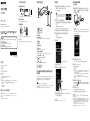 1
1
-
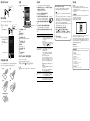 2
2
Sony NWZ-F805 Getting Started
- タイプ
- Getting Started